AWSで作成したec2インスタンスにApacheをインストールしてWebサーバを構築したのでまとめてみました。
今回はファイアウォールを設けて接続を制限していきます。
前回までの記事はこちらになります。
- [AWS] ec2にWebサーバを構築する① 〜VPCを作成する〜
- [AWS] ec2にWebサーバを構築する② 〜インターネットに接続する〜
- [AWS] ec2にWebサーバを構築する③ 〜インスタンスを構築する〜
インスタンスのセキュリティグループ
実世界でパケットフィルタリングを構成するのは、ルータやサーバ、もしくは専用のファイアウォール機器です。
AWSではインスタンスに対して構成する「セキュリティグループ」がこの機能を担当します。
セキュリティグループの構成は「セキュリティグループ」メニューから確認できます。
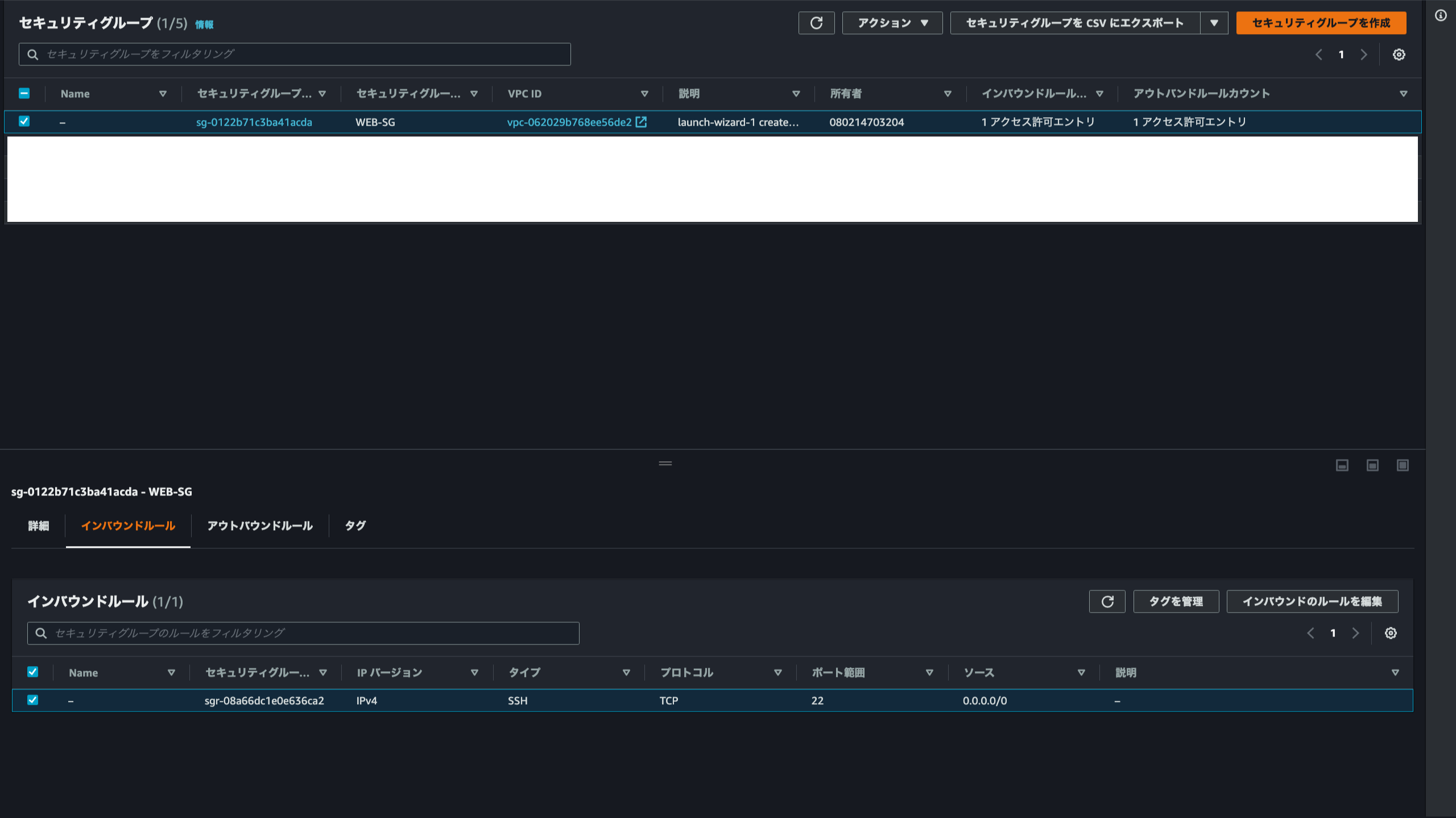
デフォルトの構成では「ポート22に対して全ての通信を(0.0.0.0/0)許可する」と言う設定がありますが、それ以外の設定はありません。
つまり、ポート22を用いているSSHだけが通信でき、それ以外の通信はできません。
それでは、実際にSSH通信だけが通信を許可されているか確認してみましょう。
SSHで接続する
パブリックIPアドレスに対してSSHで接続します。
パブリックIPアドレスは「パブリックIP」の部分で確認できます。
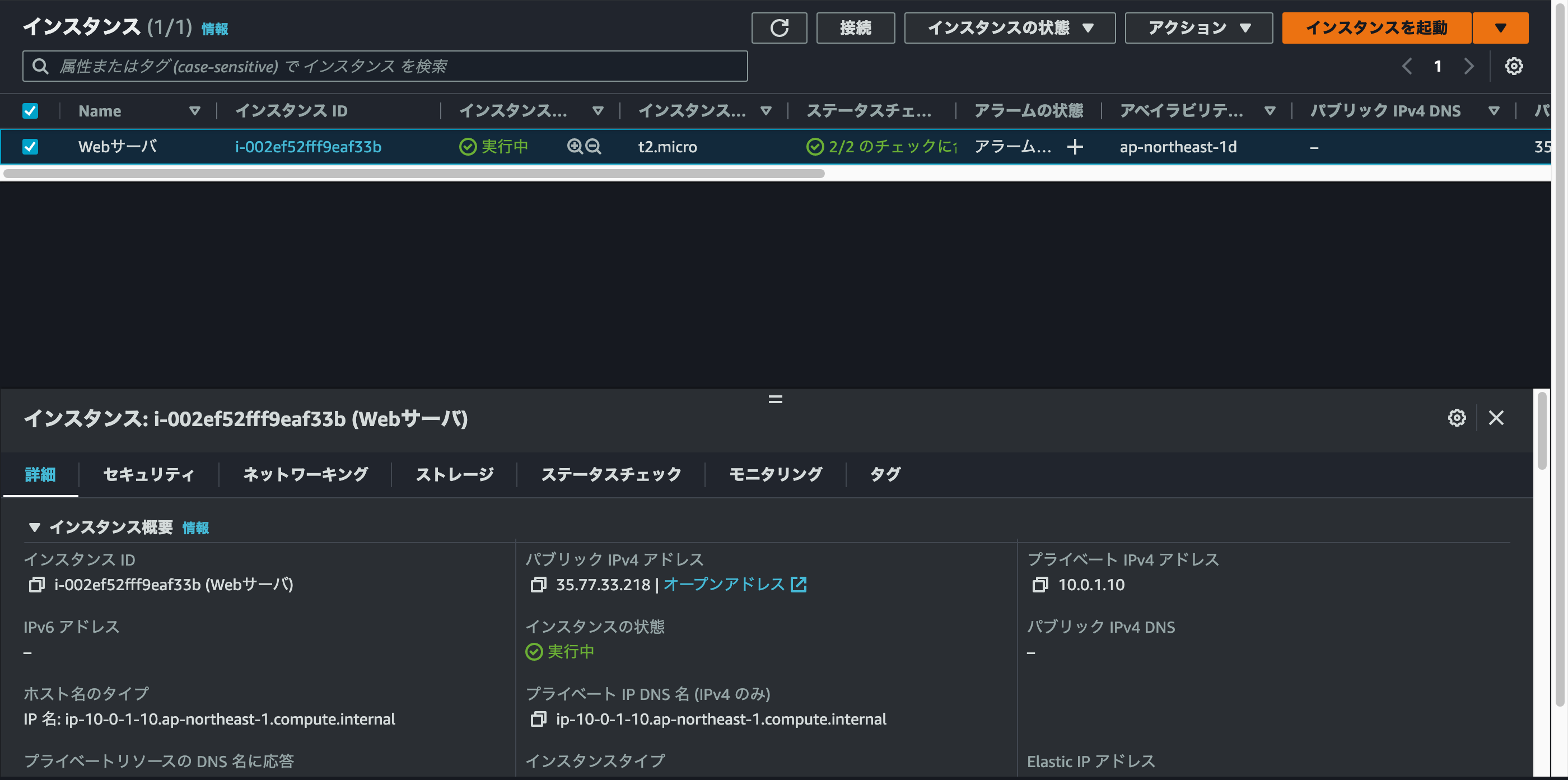
接続の確認
ターミナルを起動して、次のコマンドを入力します。
ssh -i my-key.pem ec2-user@35.77.33.218
ウェルカムメッセージが表示されていれば、接続に成功しています。
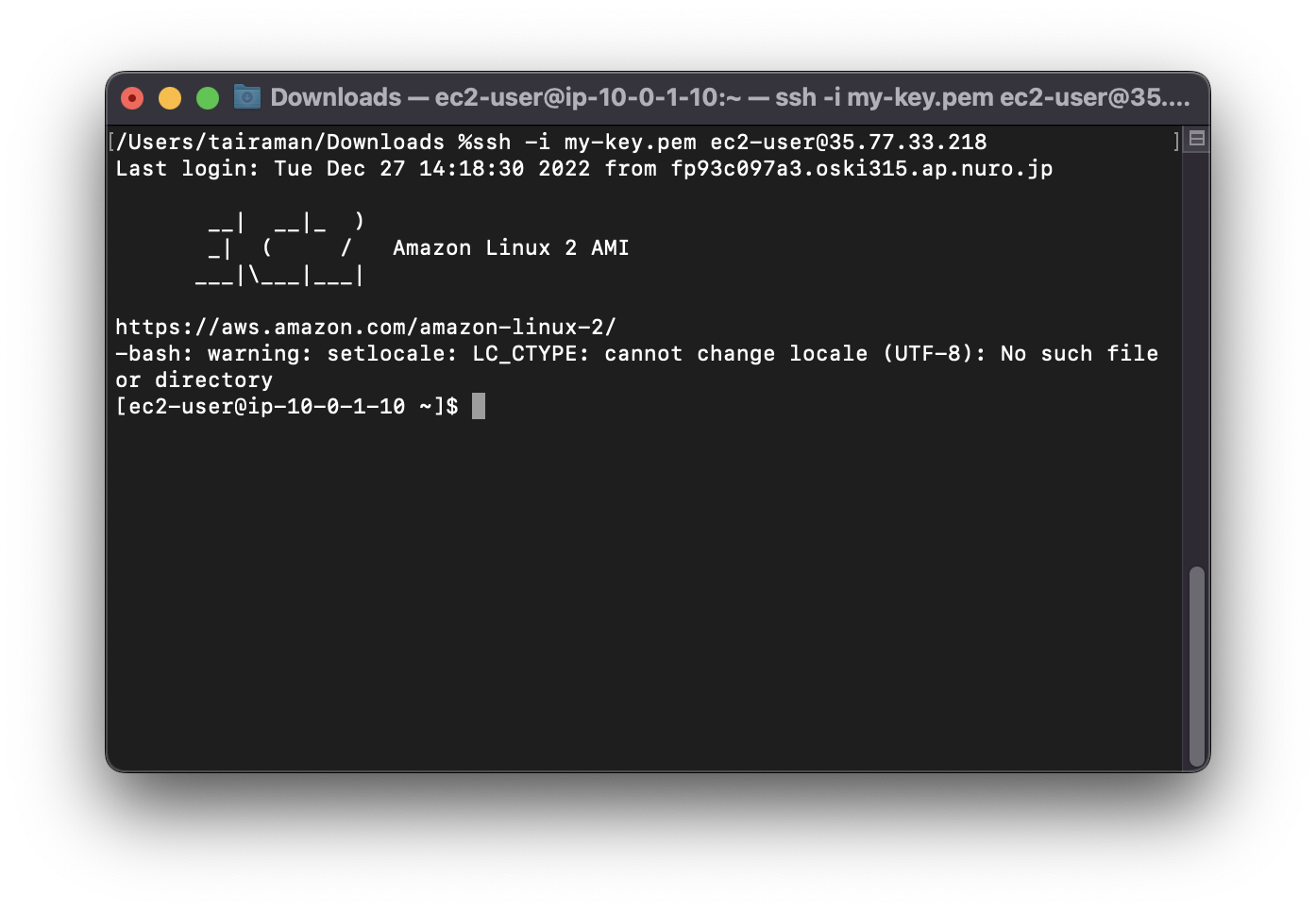
待ち受けているプログラムとポートの状態の確認
どのポートでどのようなプログラムを待ち受けているかは「lsof」コマンドで確認できます。
ターミナルを起動して、次のコマンドを入力します。
sudo lsof -i -n -P
「LISTEN」と表示されているのが他のコンピュータからの待ち受けをしているポート、「ESTABLISHED」と表示されているのが他のコンピュータと通信中のポートとなります。
ポート25はメールの送信や転送をする通信プロトコル「SMTP」で使用されるポートです。
「127.0.0.1:25」と表示されていることから、ポート25ではIPアドレスが「127.0.0.1」のコンピュータからのみ待ち受けます。
「127.0.0.1」は「ループバックアドレス」と呼ばれ自分自身を示す定義済みのIPアドレスであるため、ポート25では自分自身以外の他のコンピュータからは通信を受け付けないことが分かります。
ネットワークに接続された機器を安全に遠隔操作する通信プロトコル「SSH」では、「*:22」と表示されており、全てのコンピュータから待ち受けていることが分かります。
以上のことから、今回作成したインスタンスでは「SSH通信だけが通信を許可されている」ことが確認できました。
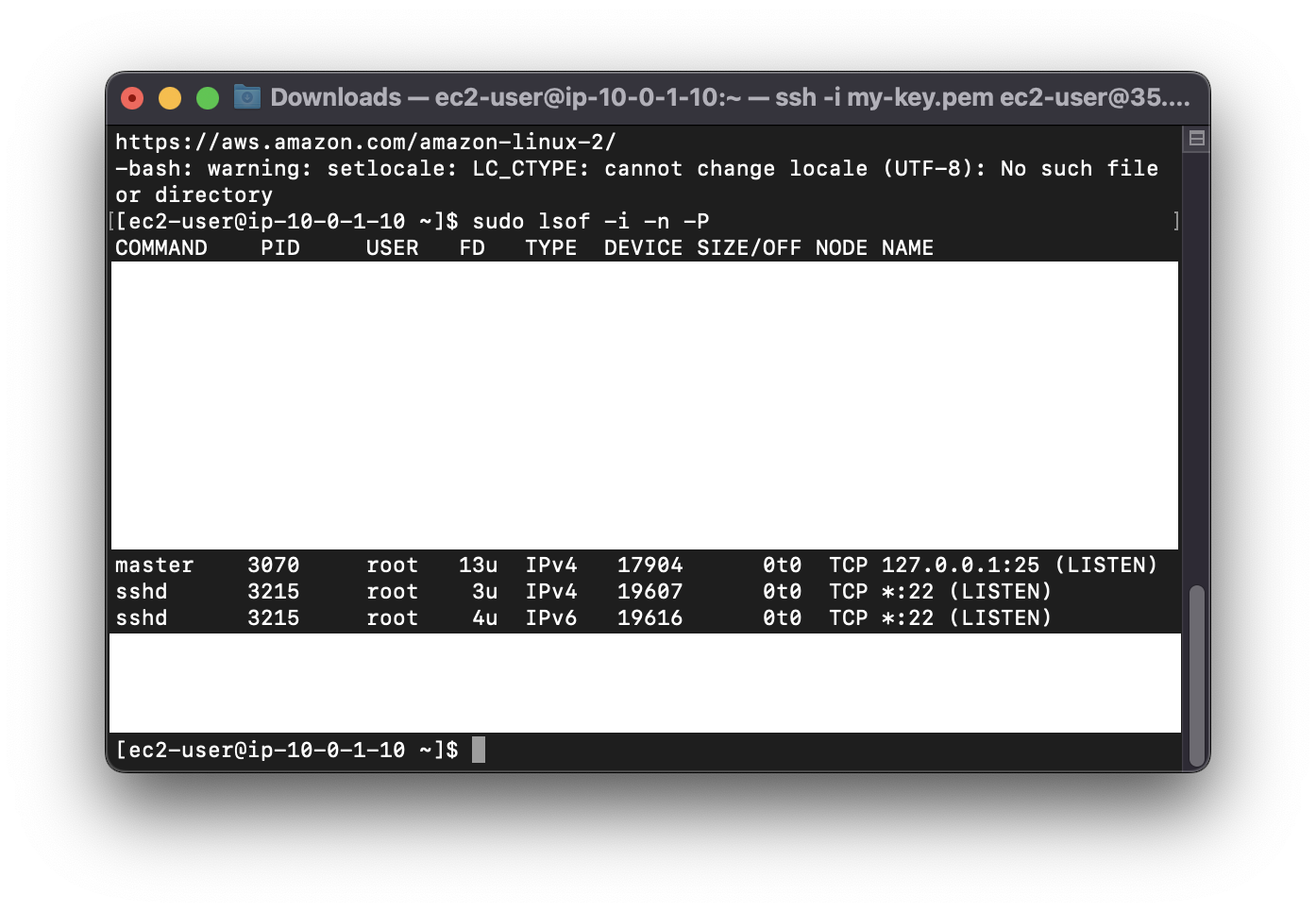
今回はここまでです。
次回はApacheをインストールしていきます。
![[AWS] ec2にWebサーバを構築する① 〜VPCを作成する〜](/assets/ogp/aws-ec2-webserver-1.webp)
![[AWS] ec2にWebサーバを構築する② 〜インターネットに接続する〜](/assets/ogp/aws-ec2-webserver-2.webp)
![[AWS] ec2にWebサーバを構築する③ 〜インスタンスを構築する〜](/assets/ogp/aws-ec2-webserver-3.webp)
![[AWS] ec2にWebサーバを構築する⑤ 〜Apacheをインストールする〜](/assets/ogp/aws-ec2-webserver-5.webp)